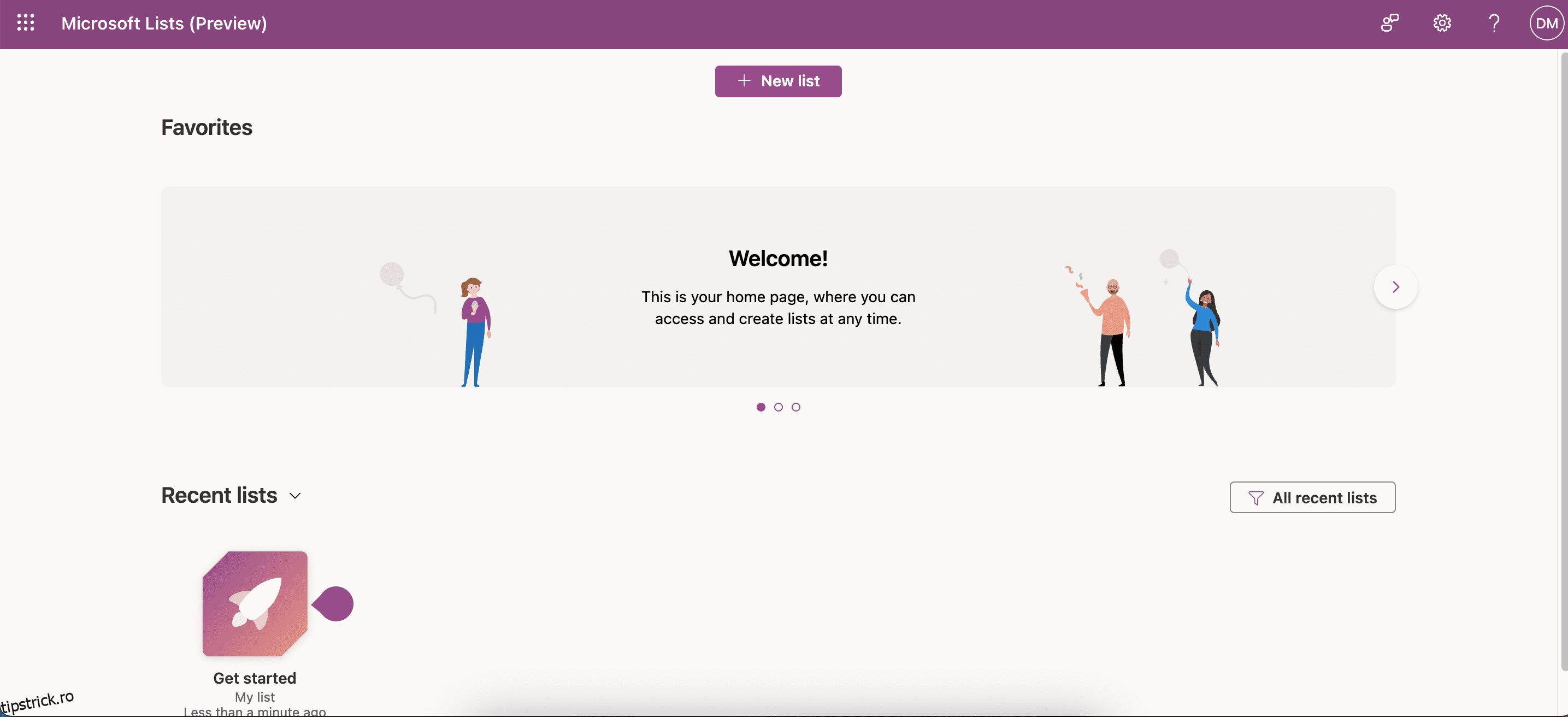Cuprins
Legături rapide
Recomandări cheie
- Microsoft Lists este o aplicație ușor de utilizat pentru crearea de liste, cum ar fi alimente și liste de împachetare de călătorie.
- Creați-vă listele de la zero în Microsoft Lists sau alegeți unul dintre numeroasele șabloane disponibile.
- Microsoft Lists este complet gratuit de utilizat. Tot ce aveți nevoie este un cont personal Microsoft.
Aflați tot ce trebuie să știți despre Listele Microsoft în acest ghid complet. Vă vom arăta cum să utilizați toate cele mai bune funcții ale aplicației cu explicații aprofundate, împreună cu cum să o obțineți și multe altele.
Ce sunt listele Microsoft?
Microsoft Lists este o aplicație care vă permite să compilați liste pentru toate tipurile de ocazii. Îl puteți folosi ca listă zilnică de lucruri de făcut, dar este și ideal dacă doriți să puneți cap la cap rețete și să urmăriți mai multe valori profesionale. Aplicația este unul dintre cele mai noi servicii Microsoft, fiind lansată în 2020.
Inițial, Microsoft a creat Liste pentru companii. Dar din 2023, toată lumea cu un cont Microsoft are acces la aplicație. Puteți utiliza Listele Microsoft gratuit și este disponibil pe mai multe dispozitive.
Descărcați: Liste Microsoft pentru iOS / iPadOS | Android (Gratuit)
Lista Microsoft este la fel ca Microsoft To Do?
Deși Lists are multe în comun cu aplicația To Do de la Microsoft, cele două nu sunt la fel. Microsoft To Do este exclusiv pentru liste de activități, în timp ce puteți utiliza Liste pentru tot felul de proiecte. Deși puteți crea liste de activități, este, de asemenea, grozav pentru a face liste de verificare de călătorie, liste de cumpărături și multe altele.
Ce poți face cu listele Microsoft?
Microsoft Lists vă permite să faceți o mulțime de lucruri diferite. Mai jos sunt câteva dintre cele mai bune moduri în care puteți utiliza Listele Microsoft.
1. Utilizați Liste Microsoft pentru a crea Liste generale
Unul dintre cele mai mari avantaje ale Microsoft Lists este cât de versatil este. Puteți folosi aplicația pentru a crea liste de verificare a ambalajelor pentru călătoriile viitoare și este, de asemenea, ideală ca o listă generală de activități pentru fiecare zi. Un alt mod în care puteți folosi Microsoft Lists este să faceți liste în diferite categorii (și să păstrați totul bine organizat).
Când creați liste în aplicație, le puteți personaliza adăugând culori, descrieri, nume și pictograme.
2. Utilizare profesională
Având în vedere că Microsoft Lists a fost conceput inițial pentru uz profesional, nu este surprinzător faptul că aplicația are o mulțime de beneficii dacă doriți să o utilizați la locul de muncă. Puteți folosi Microsoft Lists pentru a crea calendare de conținut, pentru a organiza fluxurile de lucru ale tuturor și pentru a ține evidența diferitelor procese, cum ar fi progresul înregistrării.
Chiar dacă nu îl utilizați cu alte persoane, este posibil să găsiți totuși că Listele Microsoft sunt benefice pentru a le folosi pe cont propriu. Îl puteți folosi pentru a vă urmări proiectele ca student, de exemplu. Pe lângă utilizarea Microsoft Lists, poate doriți să aruncați o privire și la aceste sfaturi pentru a vă crește productivitatea în timpul orelor, dacă sunteți la școală sau la facultate.
3. Partajați-vă listele cu alții
Este posibil să fie nevoie să vă împărtășiți listele cu alții din mai multe motive. De exemplu, ați putea locui cu alții și aveți responsabilitatea comună de a face cumpărăturile în fiecare săptămână. În mod similar, este posibil să planificați o călătorie cu altcineva și doriți să păstrați totul într-un singur loc. În orice caz, Microsoft Lists facilitează colaborarea cu alții.
Puteți partaja cu ușurință listele cu diferiți utilizatori și este, de asemenea, posibil să configurați reguli care să îi avertizeze atunci când ceva se schimbă.
Cum să utilizați listele Microsoft
Acum că știți mai multe despre ce puteți face cu Microsoft Lists, să vedem cum puteți utiliza aplicația. Urmați instrucțiunile de mai jos pentru a vă maximiza experiența.
1. Creați liste în Liste Microsoft
Microsoft Lists vă permite să creați liste de la zero, dar puteți alege și dintr-o selecție de șabloane prestabilite. Acestea includ:
- Cereri de călătorie
- Monitorul progresului muncii
- Urmărirea cheltuielilor
- Programatori de conținut
- Urmărirea rețetelor
Este ușor să faci o nouă listă în aplicație:
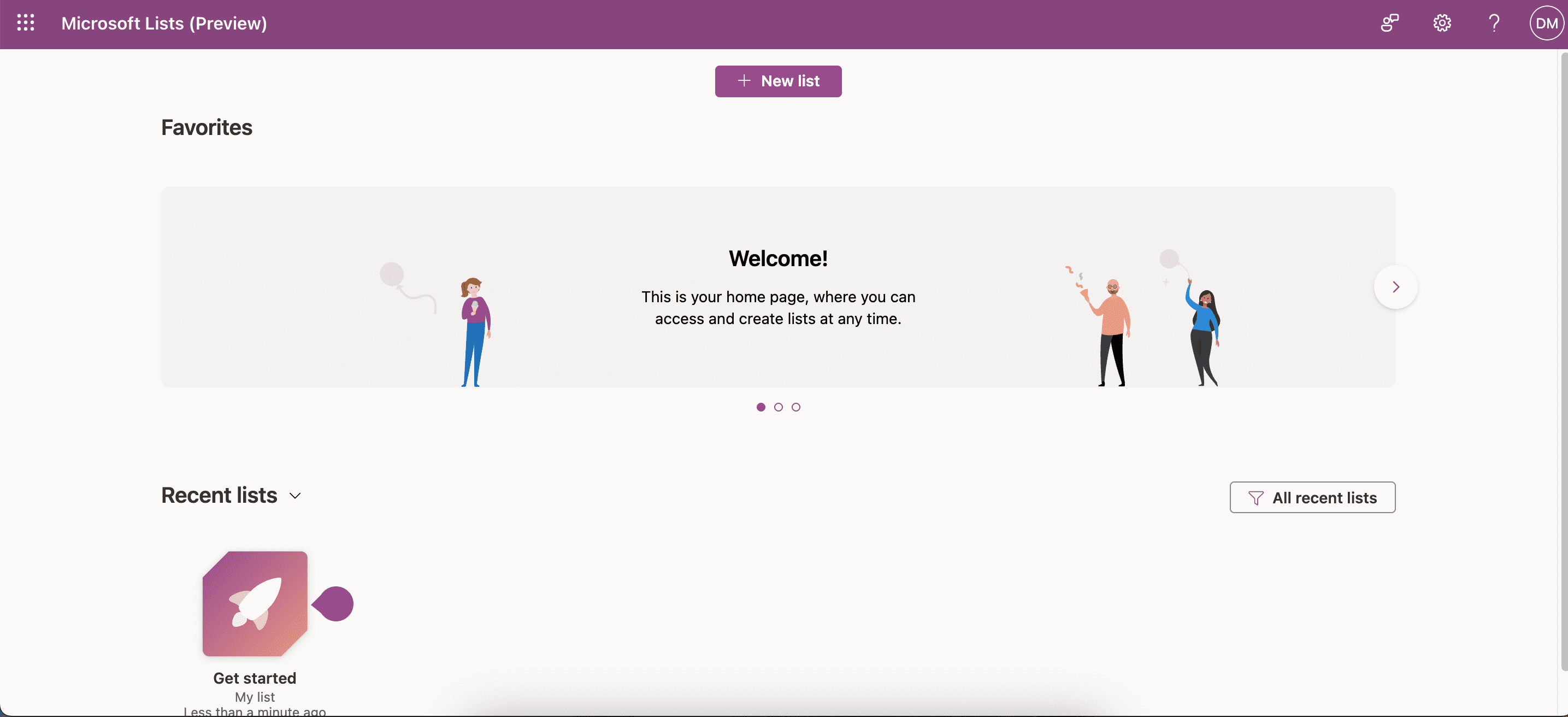
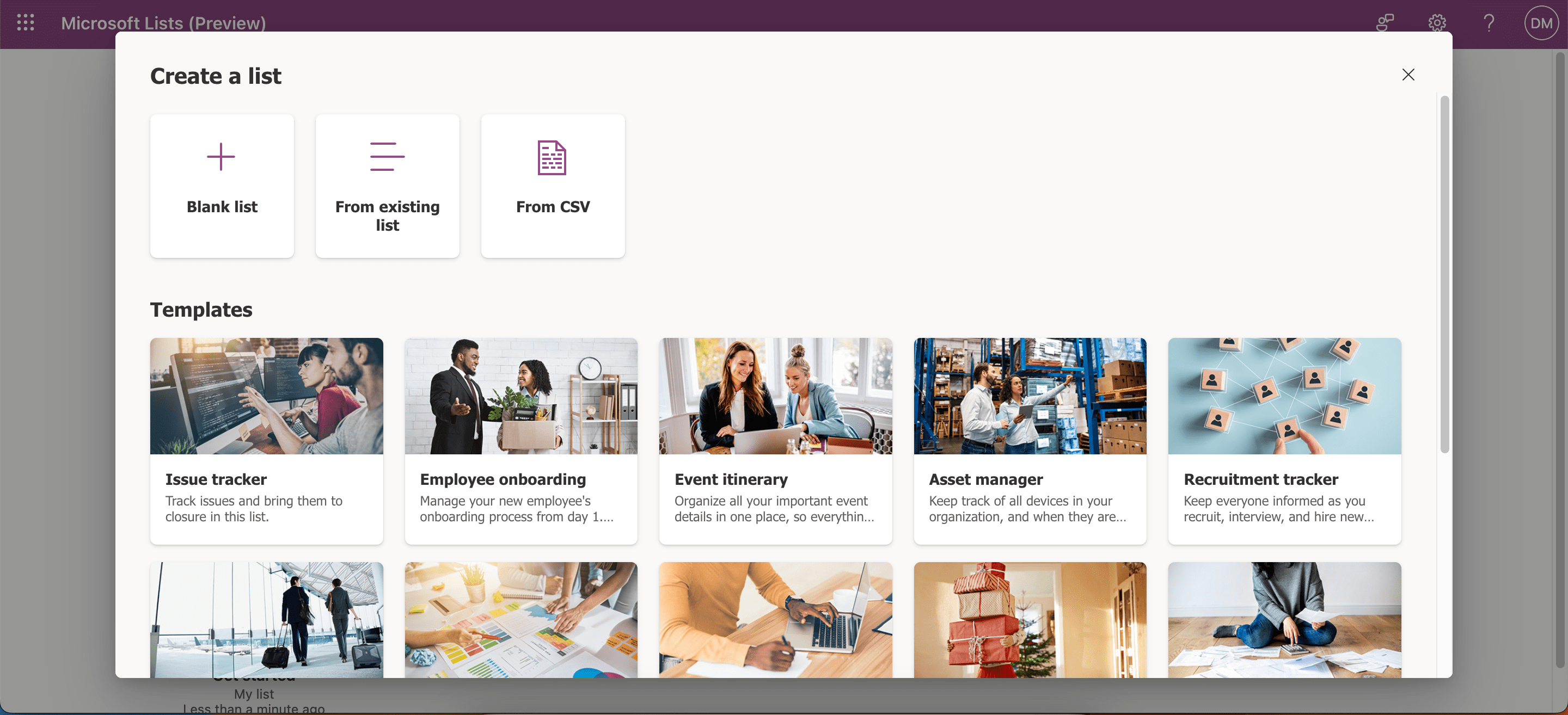
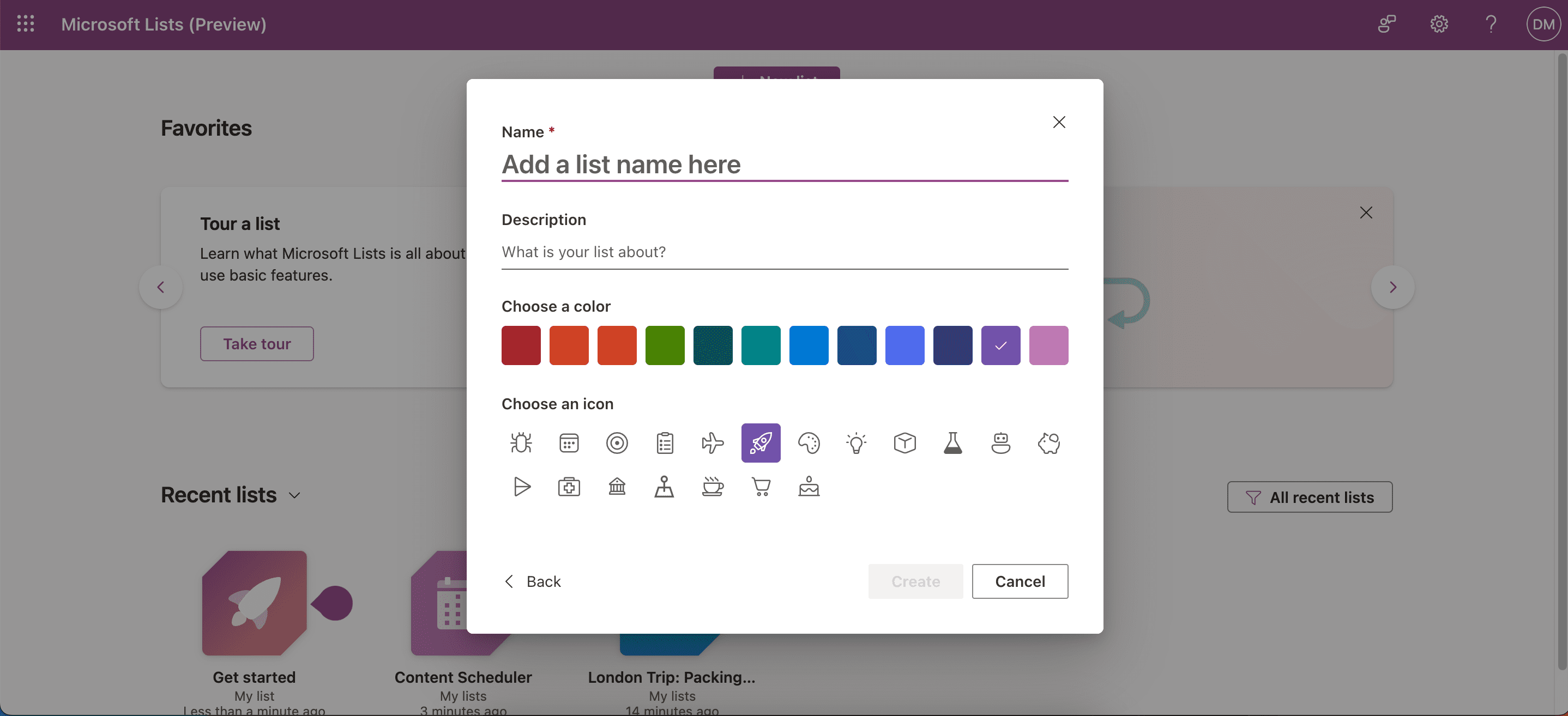
2. Gestionați regulile din listele dvs
Puteți crea reguli în Listele Microsoft pentru a notifica pe alții când se schimbă diferite aspecte. Dacă acordați acces la editarea listei colaboratorilor dvs., aceștia pot edita regulile listei. Urmați acești pași pentru a crea reguli:
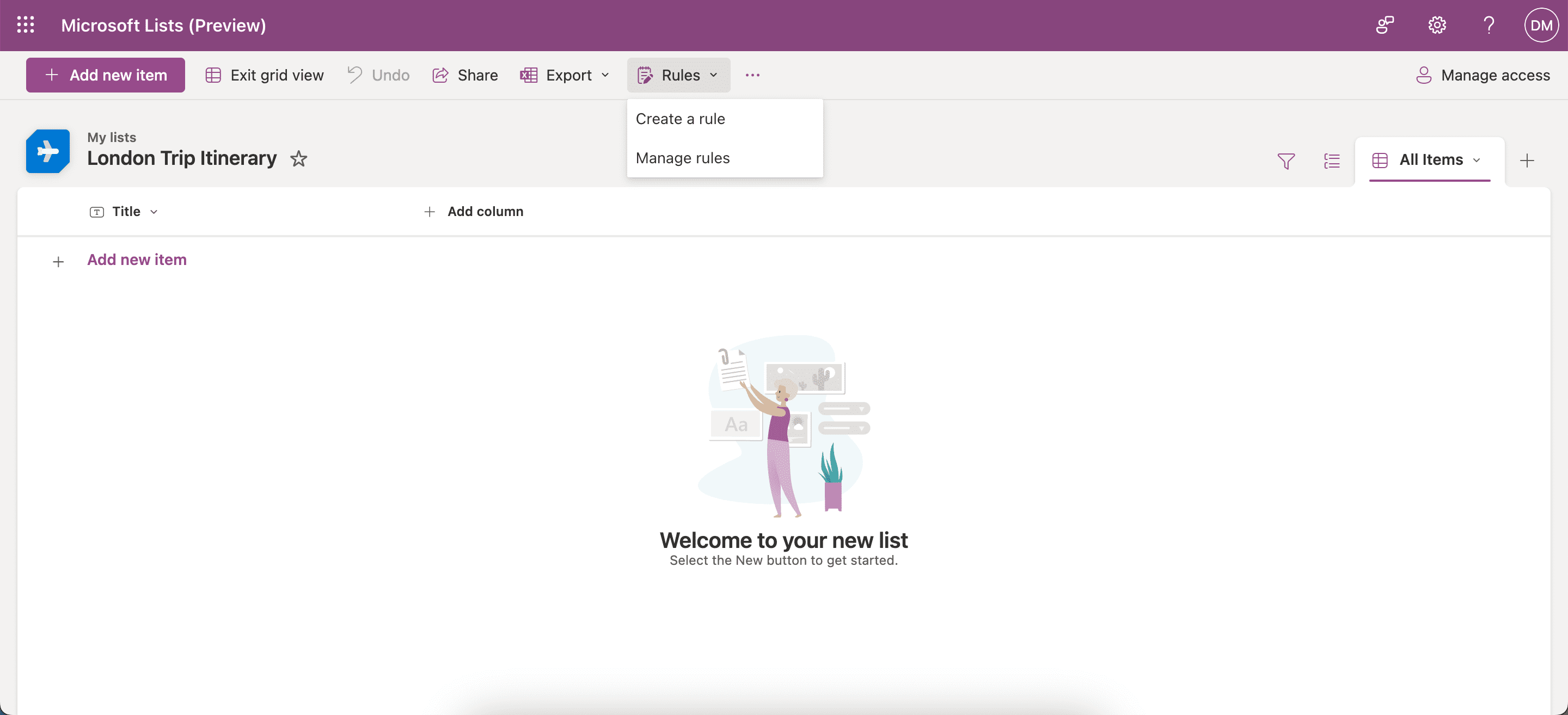
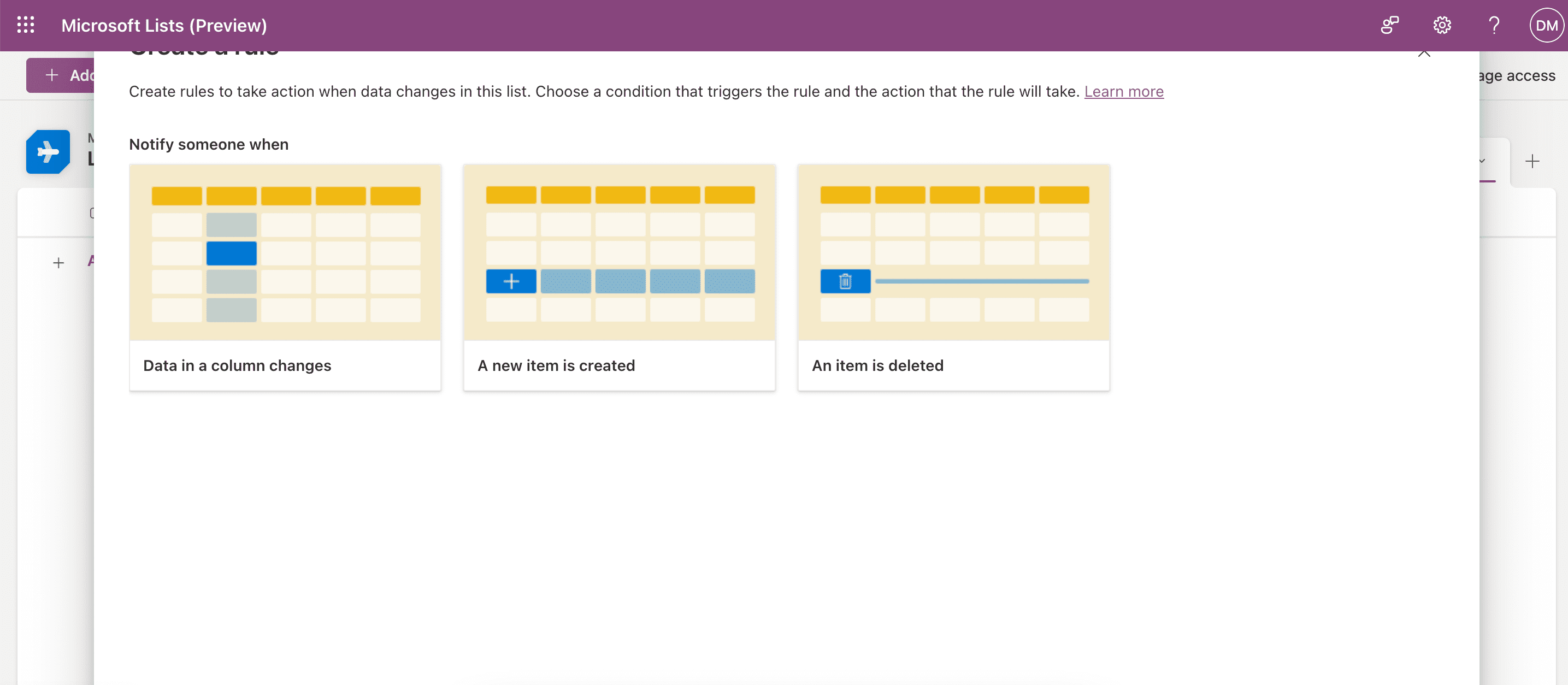
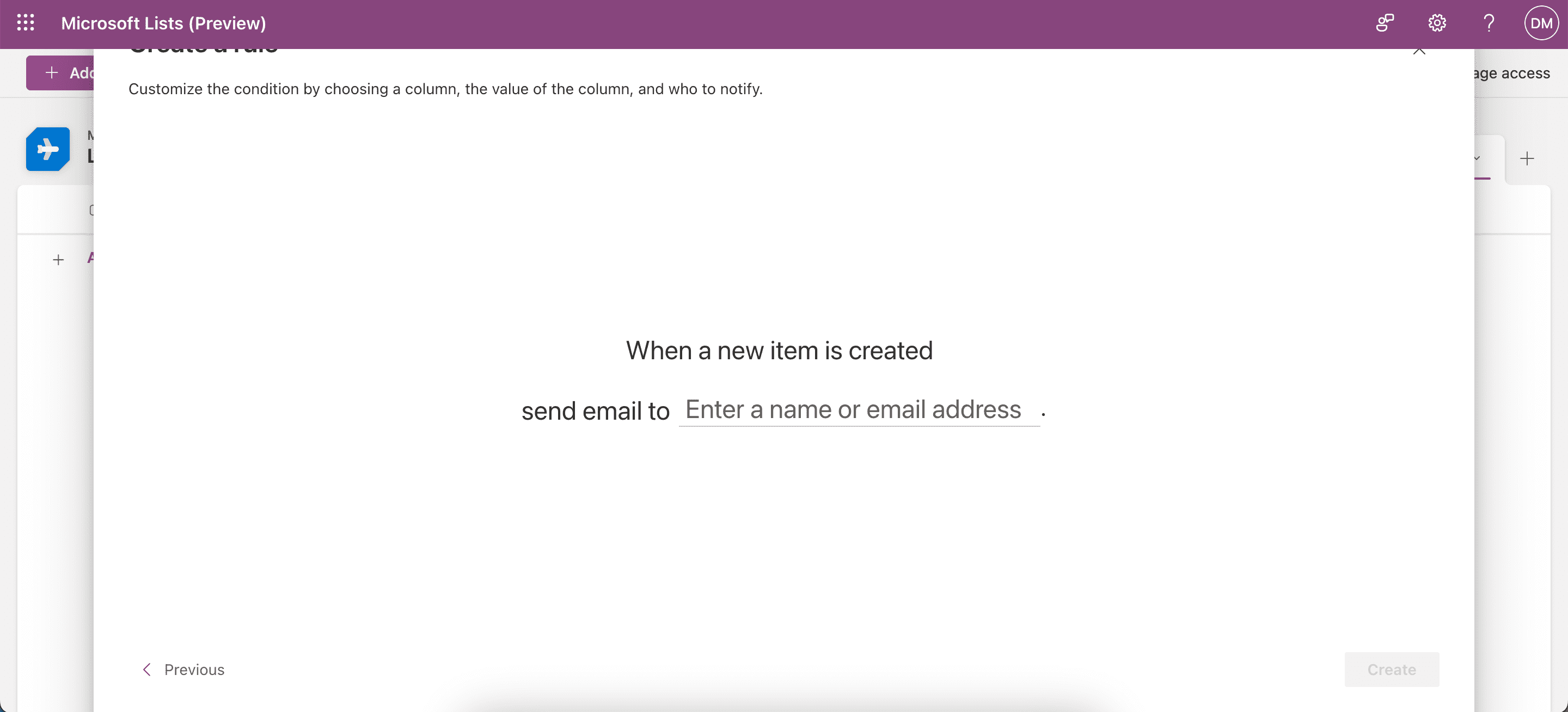
3. Adăugarea de elemente și coloane din listă în listele Microsoft
Puteți adăuga cu ușurință noi elemente de listă și coloane când utilizați Microsoft Lists. Mai întâi, să vedem cum să adăugați articole în lista dvs.:
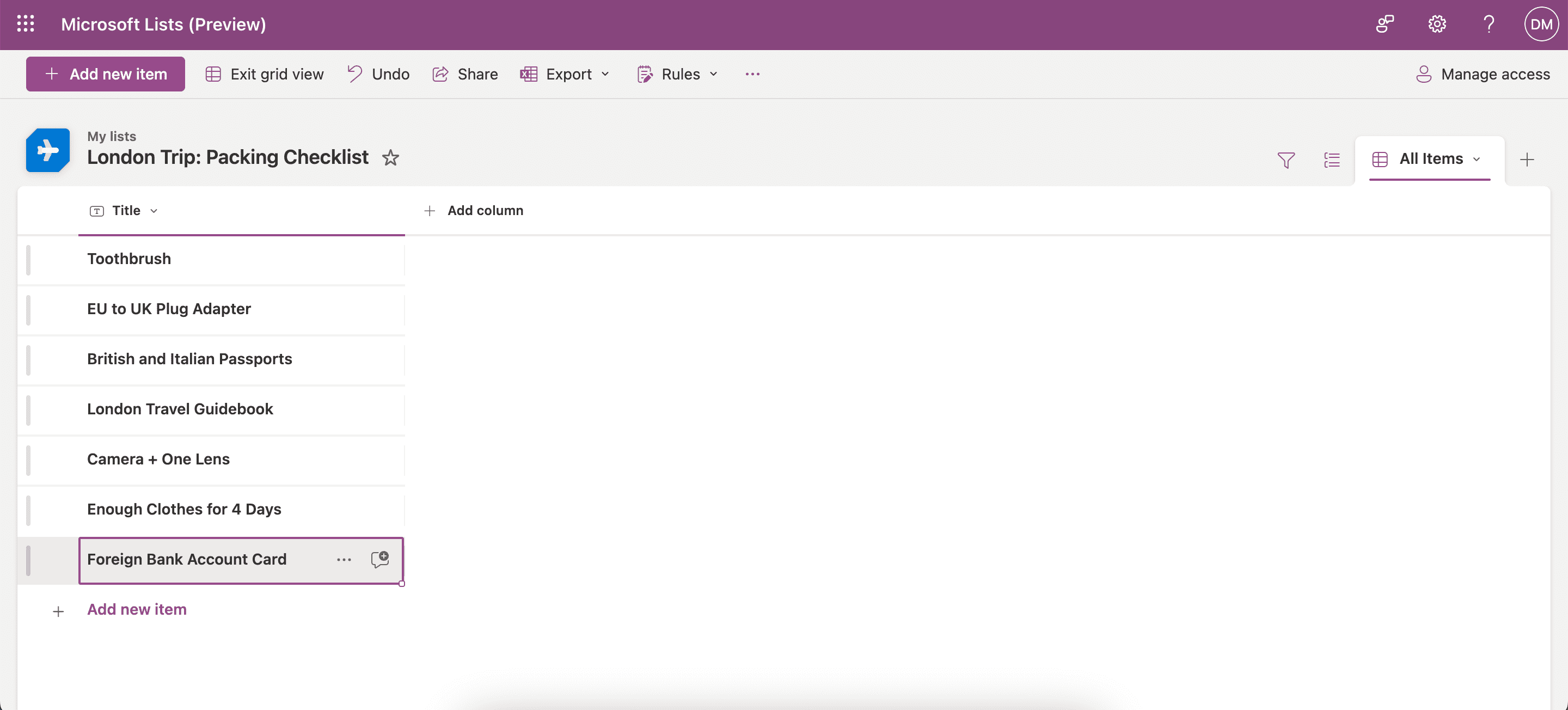
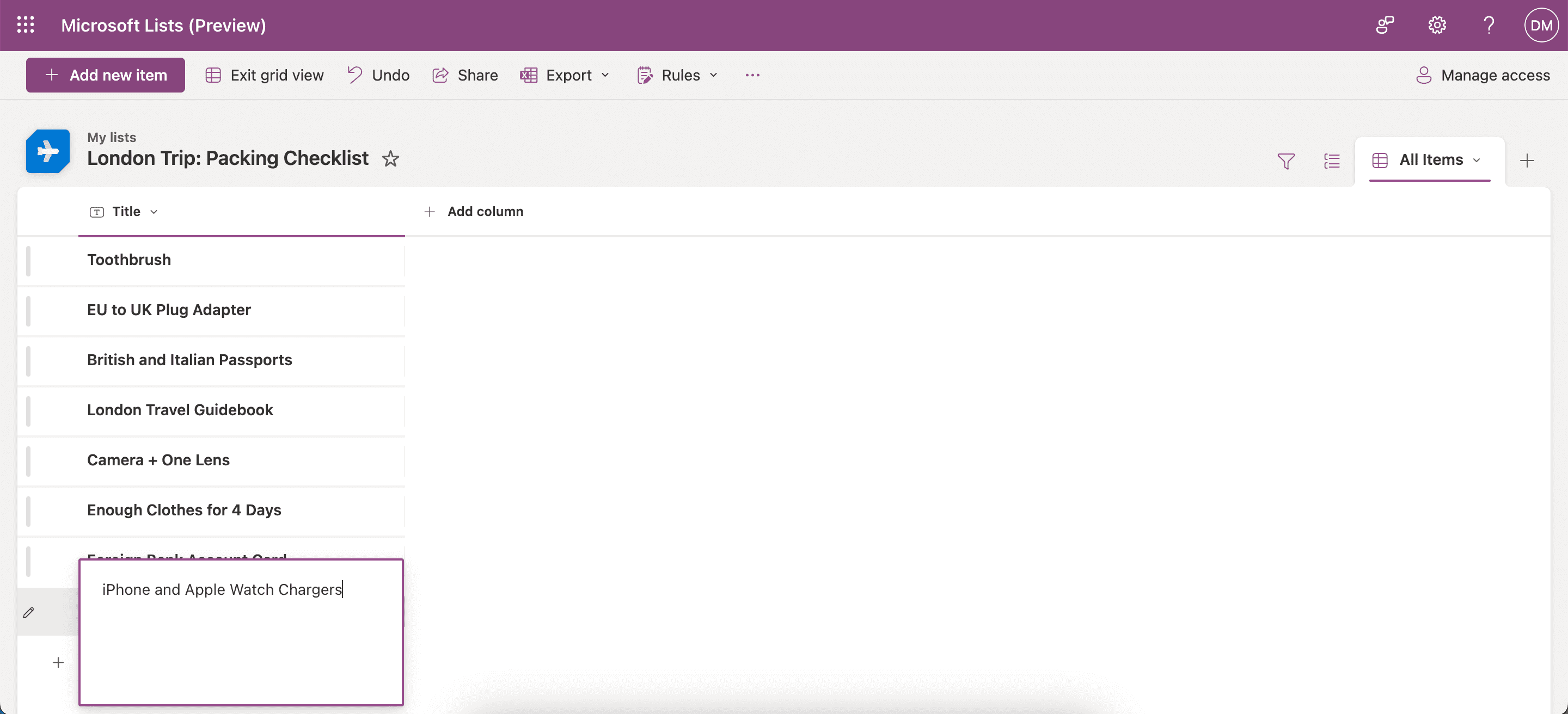
Ar trebui să adăugați coloane dacă trebuie să colaborați cu mai multe persoane. Sunt utile și dacă doriți să adăugați diferite secțiuni la lista dvs. în general. Urmați acești pași pentru a adăuga o coloană:
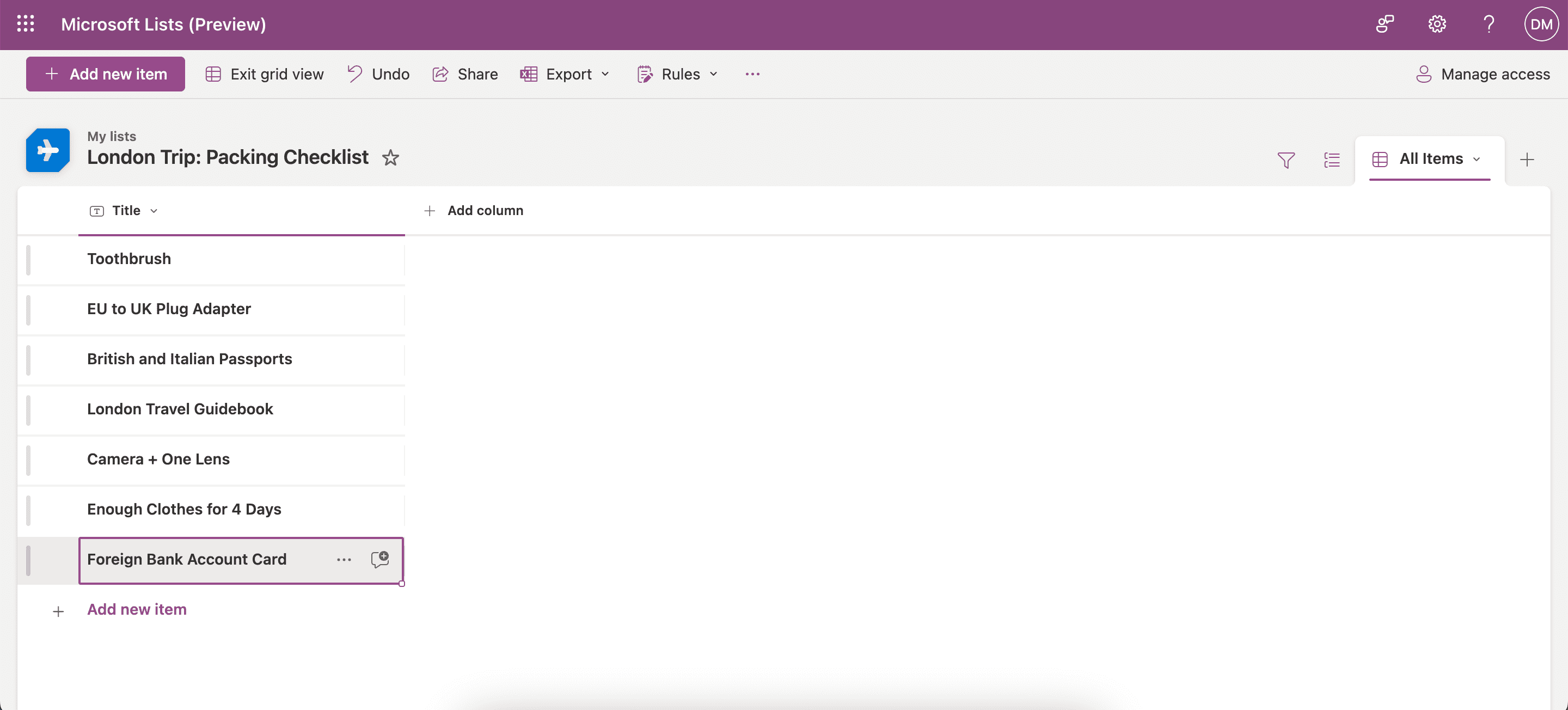
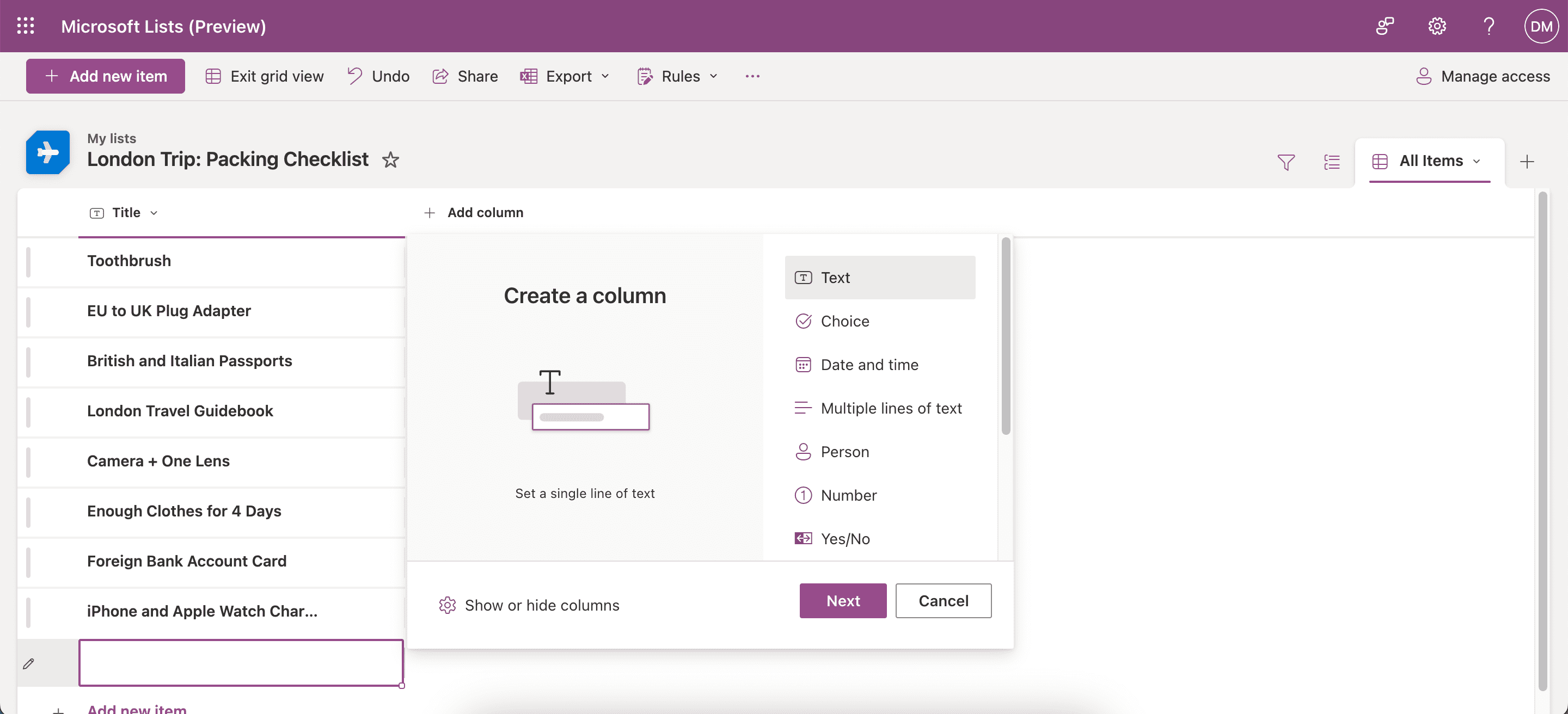
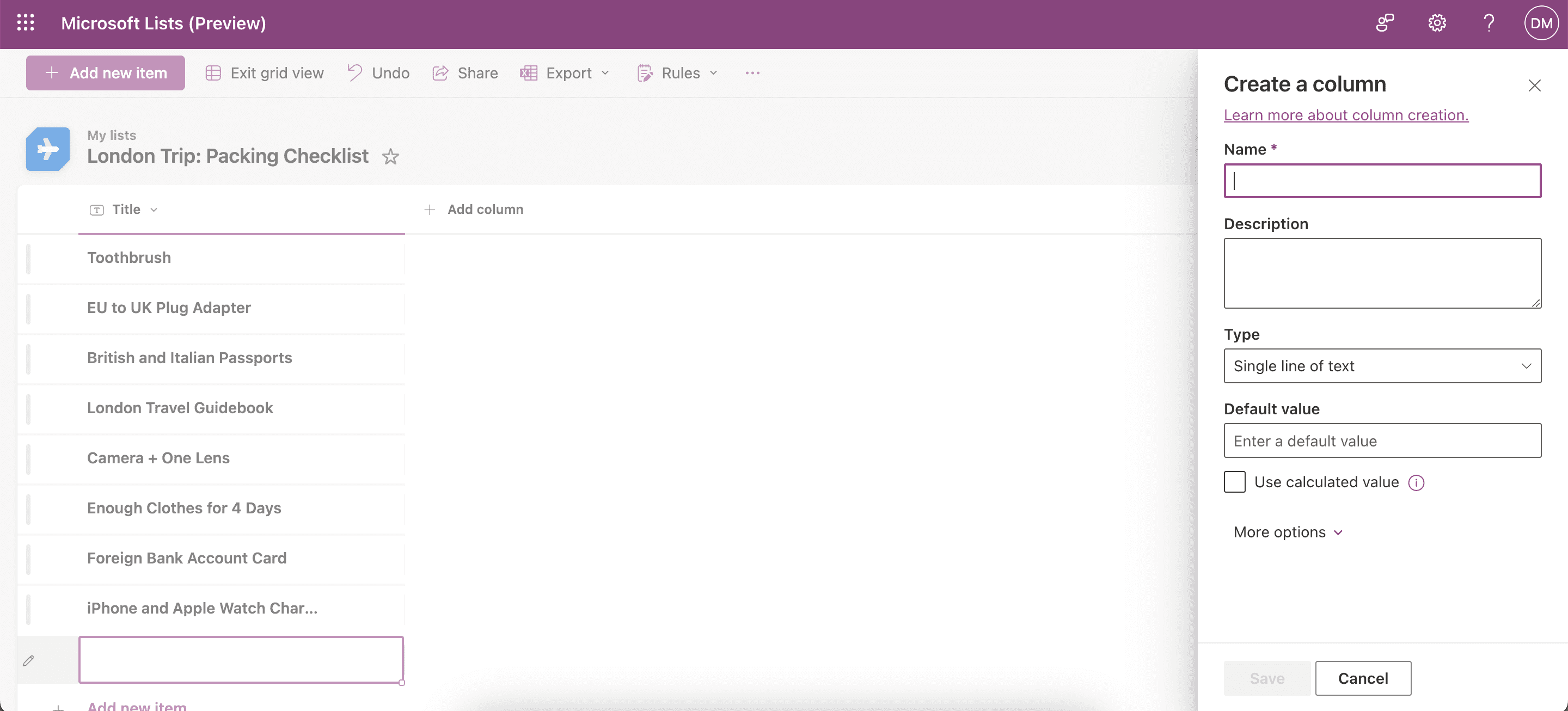
Pentru a profita mai mult de experiența dvs. Microsoft Lists, consultați ghidul nostru despre cele mai bune modalități de a vă organiza fluxul de lucru folosind Microsoft Lists.
4. Cum să partajați listele dvs. Microsoft cu alții
Indiferent de motivul pentru care trebuie să partajați listele Microsoft cu alții, este foarte ușor să faceți acest lucru. Urmați aceste instrucțiuni pentru a face acest lucru:
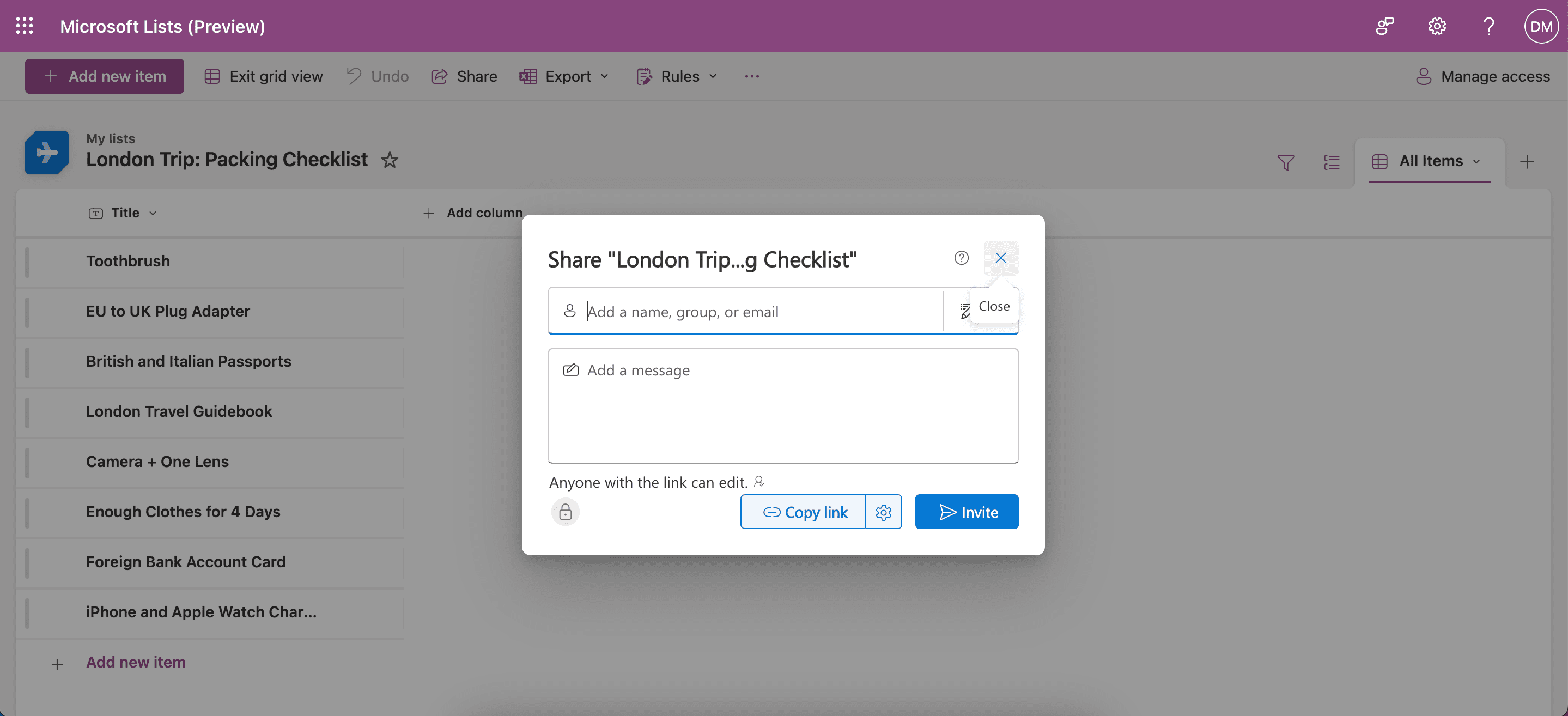
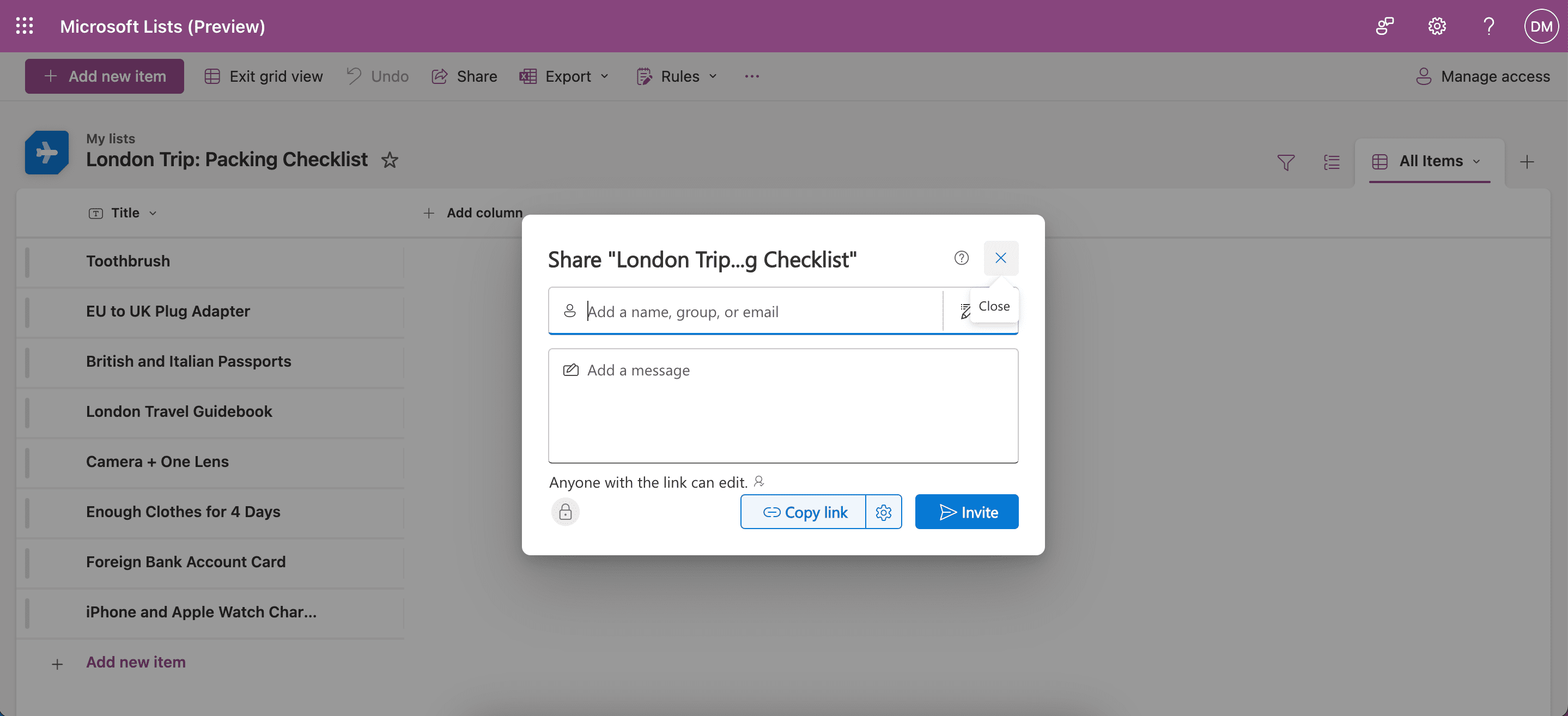
5. Cum să utilizați șabloanele pre-proiectate ale Microsoft Lists
Puteți utiliza cu ușurință șabloanele pre-proiectate ale Microsoft Lists în scopuri profesionale sau de studiu. Iată cum să faci asta:
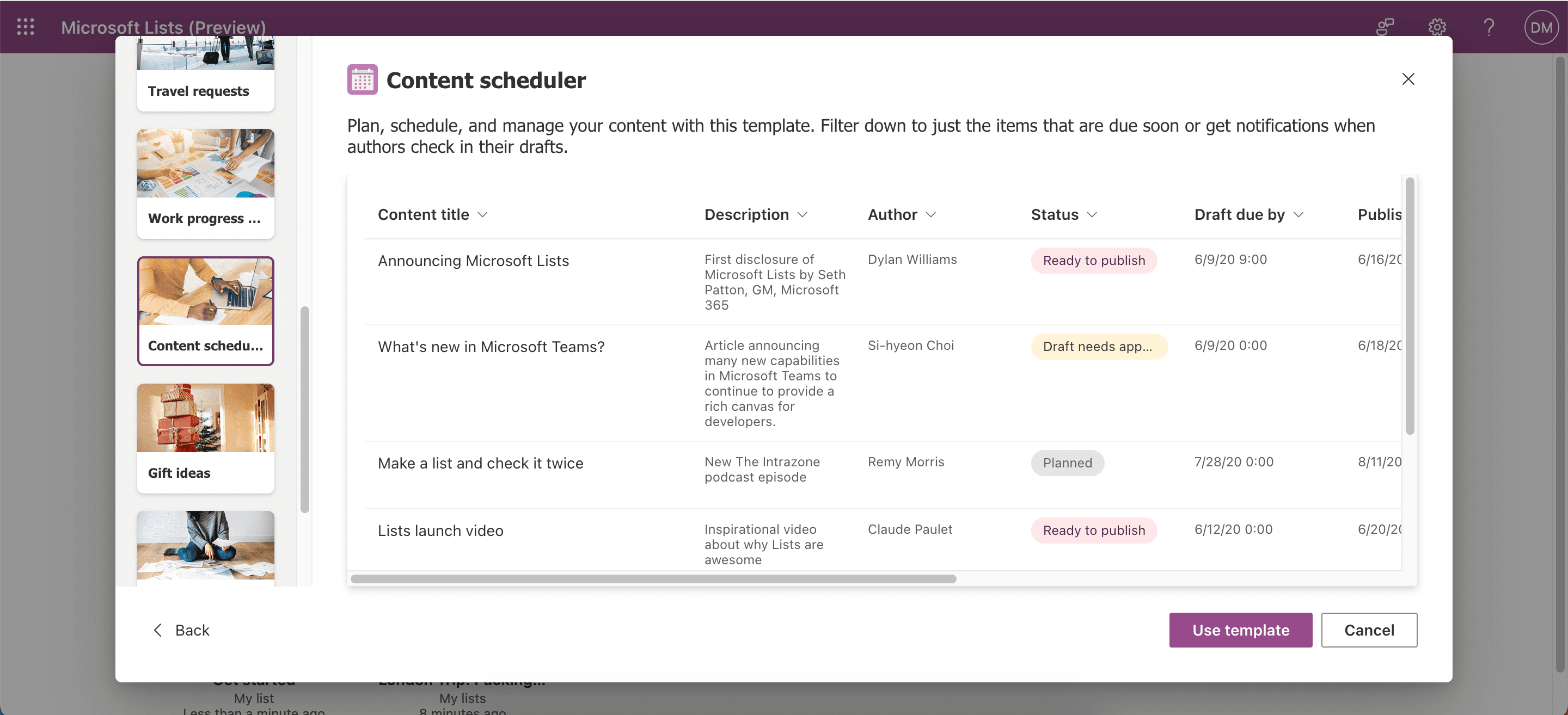
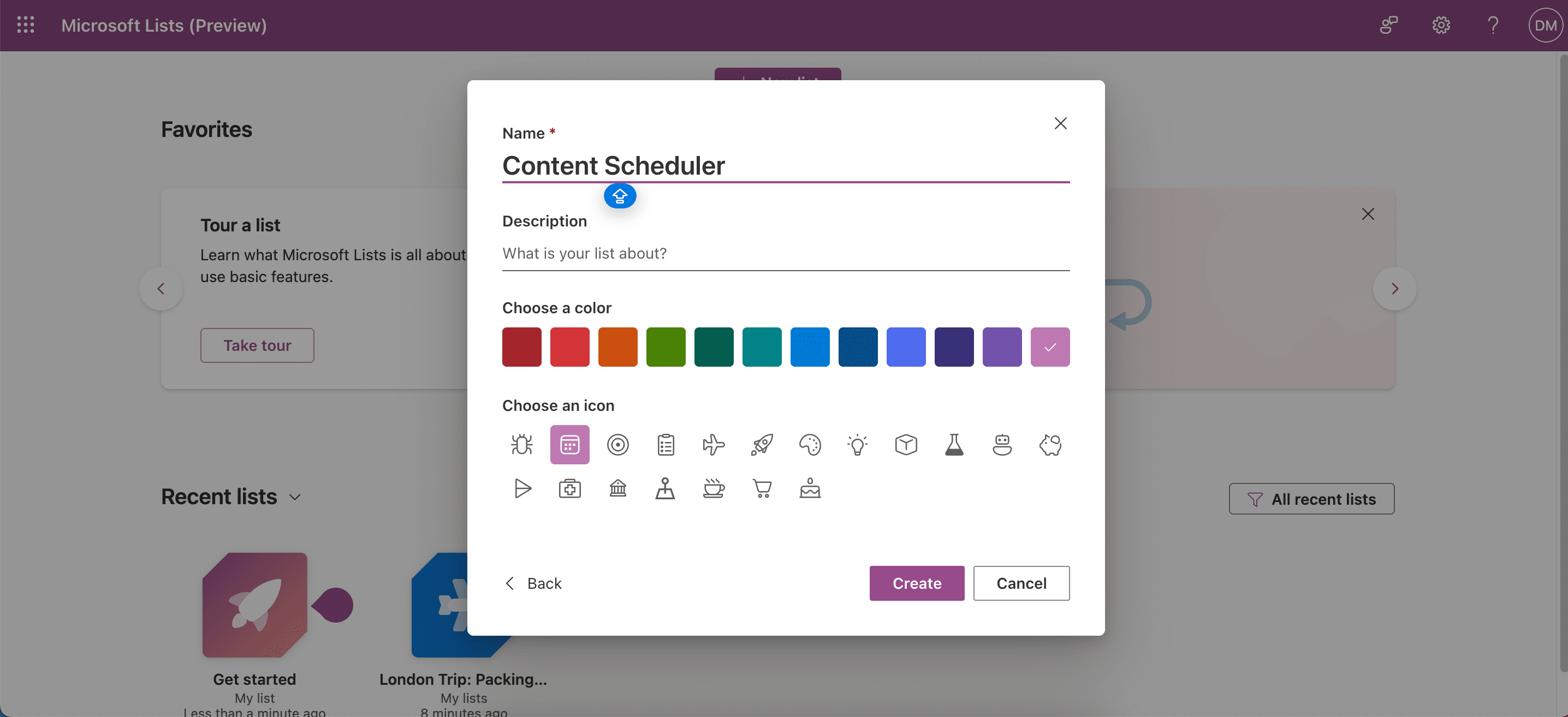
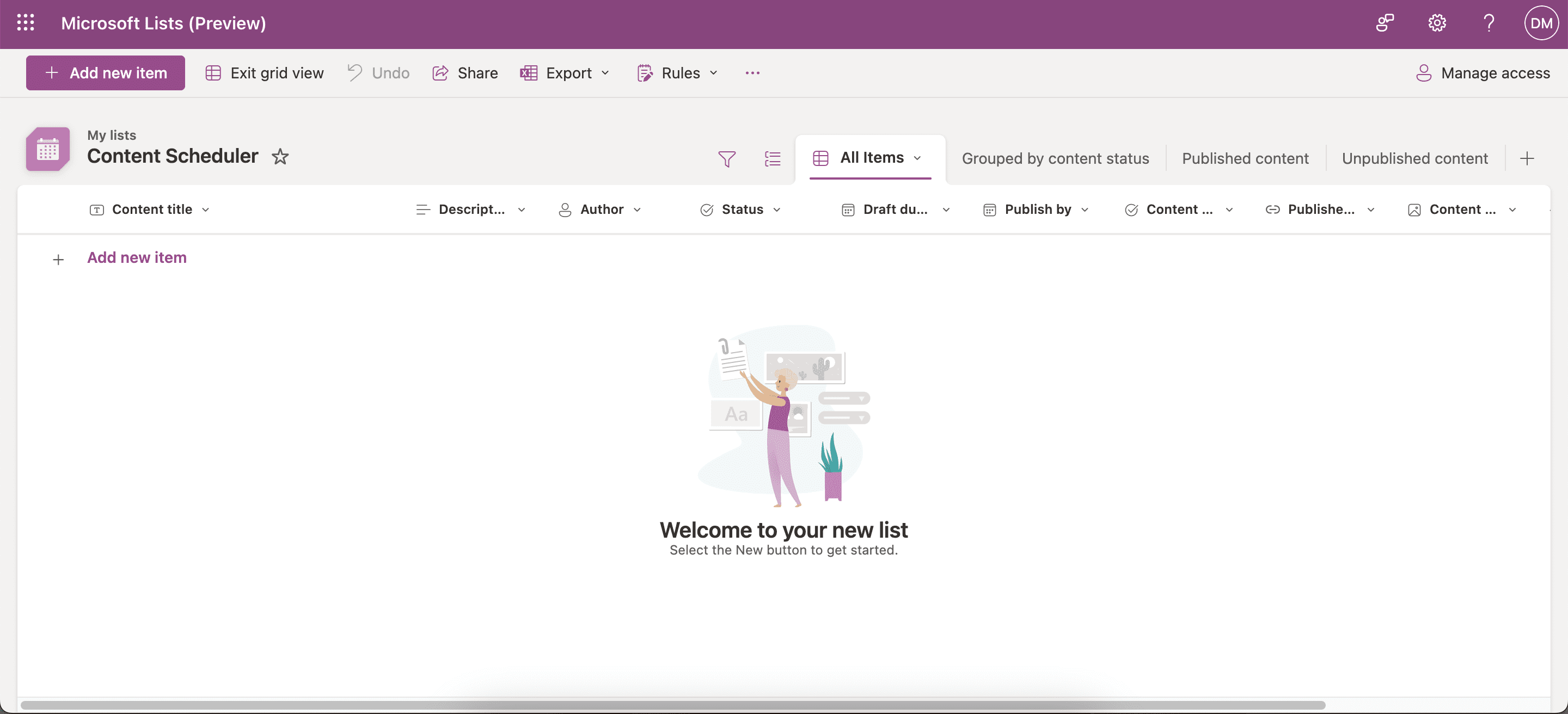
Indiferent dacă doriți să vă editați listele personale sau să partajați proiecte mai complexe cu alții, Microsoft Lists are o mulțime de funcții de utilizat gratuit. Tot ce trebuie să faceți este să vă conectați la un cont Microsoft sau să vă înregistrați. Încercați instrumentul și vedeți ce puteți face cu el.